
AppleiPhone, iPad Pro và iPod Touch của bạn được trang bị đèn flash LED cho máy ảnh, đèn này cũng có thể được sử dụng làm đèn pin trên iPhone hoặc các thiết bị khác của bạn. Apple thiết bị.
Đây là một tính năng tiện dụng và có thể hữu ích khi bạn cần đèn pin cho thứ gì đó vì nó được tích hợp trong iPhone của bạn.
Có một số cách khác nhau để bạn có thể bật và tắt đèn pin trên iPhone, iPod Touch và iPad Pro, hướng dẫn này sẽ chỉ cho bạn cách sử dụng tính năng này.
Làm cách nào để bật và tắt đèn pin trên iPhone?
Có một số cách khác nhau để thực hiện việc này, việc này có thể được thực hiện từ Màn hình khóa trên thiết bị của bạn, bằng cách yêu cầu Siri bật hoặc tắt hoặc từ Trung tâm điều khiển trên thiết bị của bạn.
Sử dụng Màn hình khóa để bật và tắt đèn pin
Ở góc dưới bên phải của màn hình khóa trên iPhone, bạn sẽ thấy logo Đèn pin, nhấn và giữ biểu tượng này để bật đèn pin.
Để tắt đèn pin bằng màn hình khóa, hãy nhấn và giữ biểu tượng đèn pin cho đến khi đèn pin tắt trên iPhone của bạn.
Sử dụng Siri để bật hoặc tắt đèn pin
Đây là một cách dễ dàng, để thực hiện việc này, bạn chỉ cần nói ‘Này Siri, bật đèn pin của tôi lên’, cách này hiệu quả ở Hoa Kỳ, nếu bạn ở Vương quốc Anh, bạn sẽ cần nói ‘Này Siri, bật đèn pin của tôi lên.’
Để tắt đèn pin trên iPhone bằng Siri cũng thực hiện tương tự. Để tắt nó, hãy nói ‘Này Siri, tắt đèn pin của tôi’, ở Anh hãy nói ‘Này Siri, tắt đèn pin của tôi’.
Sử dụng Trung tâm điều khiển để bật và tắt đèn pin.
Điều này có thể thay đổi đôi chút tùy thuộc vào việc iPhone của bạn có Touch ID hay Face ID.
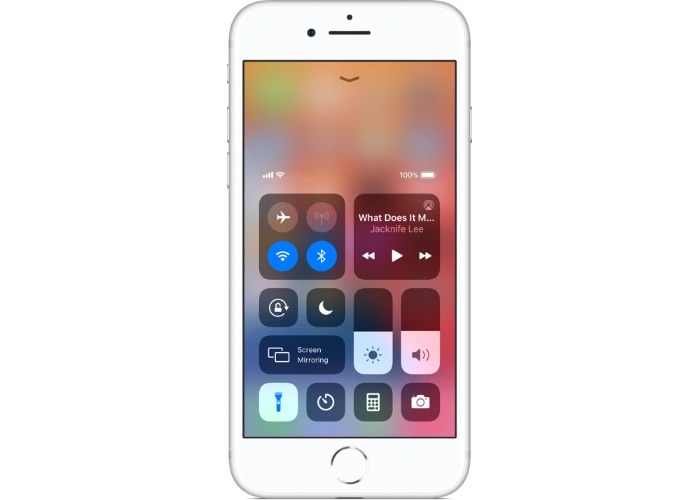
Để sử dụng Trung tâm điều khiển trên iPhone có Nút Home Và ID cảm ứngvuốt lên từ dưới cùng của thiết bị và sau đó bạn sẽ thấy Trung tâm điều khiển, bây giờ hãy nhấn vào Biểu tượng đèn pin để bật đèn pin. Nhấn lại vào nút để tắt đèn pin.

Để điều khiển Đèn pin trên iPhone bằng Face ID, vuốt xuống từ phía trên bên phải của iPhone, thao tác này sẽ hiển thị Trung tâm điều khiển trên thiết bị của bạn.
Sau đó bạn sẽ thấy Biểu tượng đèn pin bên trong Trung tâm điều khiểnnhấn nút này một lần để bật đèn pin bậtvà nhấn lại để tắt.
Chúng tôi hy vọng rằng bạn sẽ thấy hướng dẫn này về cách sử dụng đèn pin trên iPhone, iPod Touch và iPad pro hữu ích, nếu bạn có bất kỳ câu hỏi nào, vui lòng để lại nhận xét bên dưới. Bạn có thể tìm hiểu thêm thông tin về cách sử dụng đèn pin trên máy của bạn Apple thiết bị ở trên Appletrang web của.
Tuyên bố từ chối trách nhiệm: Một số bài viết của chúng tôi bao gồm các liên kết liên kết. Nếu bạn mua thứ gì đó thông qua một trong những liên kết này, APS Blog có thể kiếm được hoa hồng liên kết. Tìm hiểu về Chính sách tiết lộ của chúng tôi.
